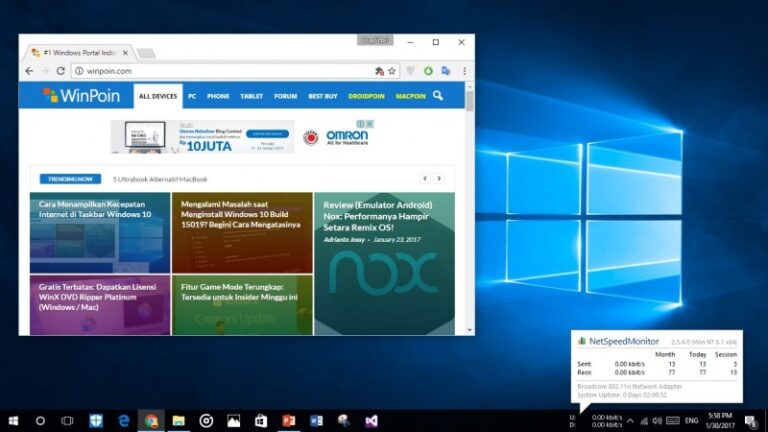Apakah kamu sudah tahu apa itu Office 365? Singkatnya, Office 365 ini adalah layanan berlangganan lisensi Office yang bisa kamu bayar setiap bulan atau setahun sekali. Kamu bisa beli Office 365 dari toko ritel atau beli online dari situs Microsoft Store.
Tentu saja setelah kamu beli, kamu harus melakukan aktivasi Office 365. Cukup banyak pengguna yang masih bingung bagaimana cara menggunakan Office 365, mulai dari beli Office 365, cara aktivasi Office 365, hingga menggunakan Office 365.
Apa perbedaan Office 365 dengan Office biasa seperti Microsoft Office 2013 dan Microsoft Office 2016? Lalu apa kelebihan dari Office 365 ini dibandingkan lainnya? Kamu bisa baca artikel di bawah ini.
Baca juga:
- Perbedaan Lisensi Office 365 dengan Microsoft Office Biasa
- Manfaat dan Kelebihan dari Office 365
- Cara Aktivasi Microsoft Office 2016
Oke kembali ke topik, dalam artikel ini akan menjelaskan tutorial langkah demi langkah cara aktivasi Office 365 dari pertama kamu beli lisensi Office 365 hingga kamu bisa menggunakan Microsoft Office 2016 yang termasuk dalam lisensi Office 365 ini.
Hal pertama yang harus kamu lakukan pertama kali adalah membeli lisensi Office 365. Banyak orang yang masih bingung cara membelinya, padahal sebenarnya sangat mudah. Kamu bisa beli di toko ritel manapun yang jual Office 365 atau beli online saja langsung dari situs Microsoft Store Indonesia.
Saran saya kalau beli di toko ritel fisik alias bukan online, beli dari toko ritel terpercaya. Kamu pasti sudah tahu dong membedakan toko yang memiliki reputasi bagus dengan yang abal-abal hehe.
Oke buat kamu yang belum beli, saya kasih tahu saja nih. Ketika kamu beli Office 365 ini, kamu akan mendapatkan kotak kemasan Office 365 seperti ini. Ya, kotak kemasan yang terbuat dari bahan yang tidak biasa, terasa beda pokoknya hehe.

Ketika kamu buka, kamu hanya akan menemukan lembar panduan aktivasi sama product key Office 365. Ya, intinya kamu hanya membeli product key asli saja, kamu tidak akan mendapatkan CD, DVD, atau media apapun. Jika kamu beli di toko ritel dan menemukan di dalamnya termasuk CD, bisa dipastikan ini palsu.
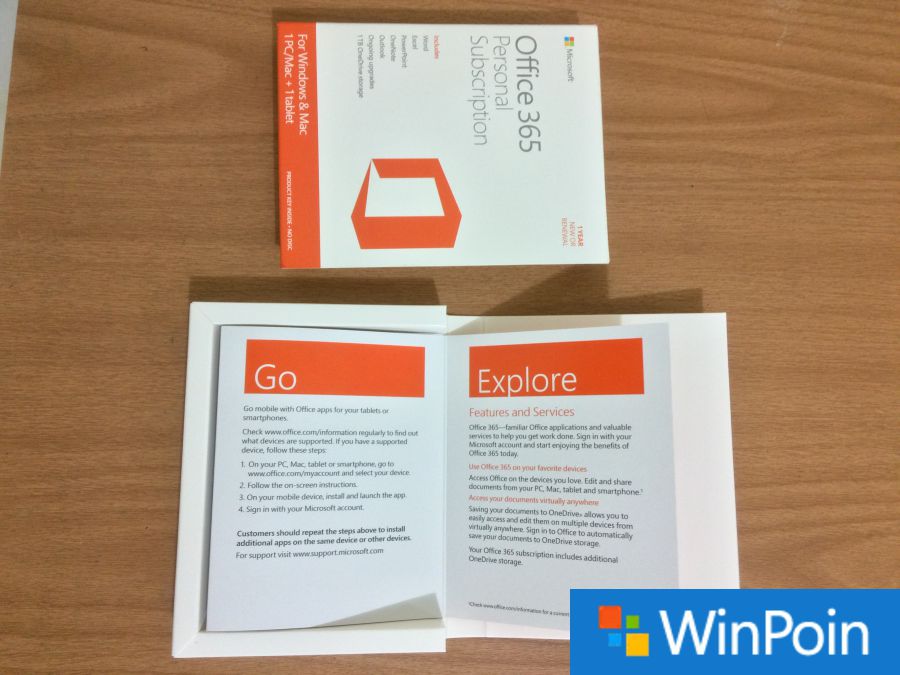
Di mana kamu bisa melihat product key Office 365 tersebut? Product key terdapat di kertas terpisah seperti kartu nama, dan tersimpan di bagian belakang cover. Kamu cukup tarik saja untuk melihat lengkap product key Office 365 ini.
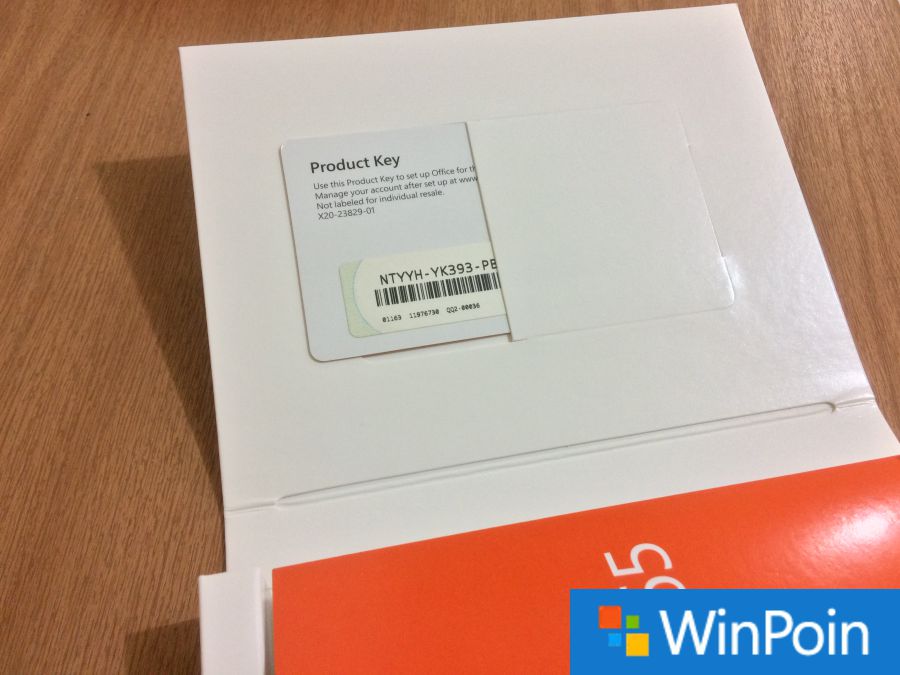
Sekedar informasi, harga Office 365 original yang asli bisa kamu lihat di situs resmi Microsoft Store Indonesia. Rp 879.999 per tahun untuk lisensi Office 365 Personal dan Rp 1.199.999 untuk lisensi Office 365 Home.
Oh iya, product key Office ini hanya bisa diaktifkan sekali saja. Tidak seperti Microsoft Office 2016 yang bisa melakukan aktivasi permanen berulang-ulang di komputer yang sama. Tidak pernah ada aktivasi permanen Office 365 karena Office 365 ini sistemnya berlangganan setiap bulan atau setiap tahun.
Saran juga jika kamu takut kena penipuan, kamu bawa saja laptop kamu ketika beli Office 365 dan minta petunjuk aktivasi Office 365 di sana. Meskipun begitu, kamu tetap bisa beli lisensi Office 365 dalam bentuk kotak kemasan dan aktivasi sendiri di rumah.
Oke langsung saja untuk kamu yang sudah tidak sabar lagi untu mengetahui cara aktivasi Office 365, kamu bisa ikuti tutorial aktivasi Office 365 di bawah ini.
- Siapkan product key Office 365. Tentu saja kamu harus beli lisensi Office 365 dulu untuk bisa menggunakan Office 365. Kamu bisa beli lisensi Office 365 dengan cara yang sudah dijelaskan sebelumnya ya.
- Siapkan juga koneksi internet. Proses aktivasi Office 365 ini akan kamu lakukan melalui halaman web jadi tentu saja kamu butuh koneksi internet.
- Pastikan kamu sudah punya akun Microsoft. Buat kamu pengguna Windows 10 pasti sudah tahu dong apa itu akun Microsoft. Sangat disarankan kamu menggunakan akun Microsoft yang sama dengan akun Microsoft yang ada di Windows kamu.
- Masuk ke halaman Setup Office dan login dengan akun Microsoft kamu.
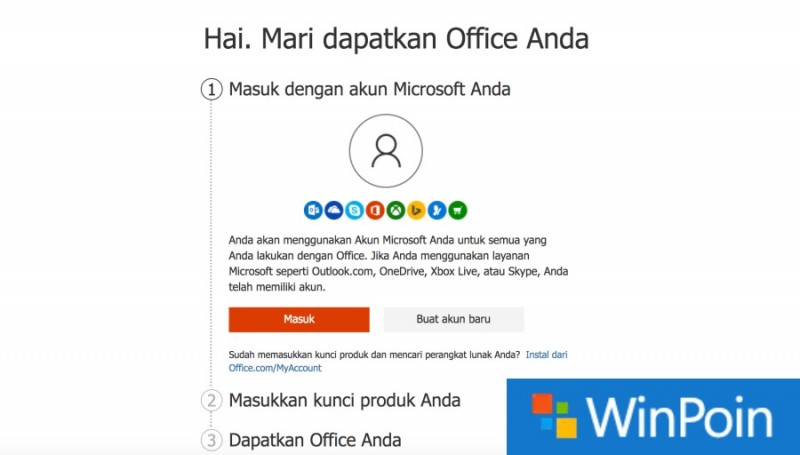
- Masukkan product key Office 365. Ini dia fungsi dari product key Office 365. Kamu harus mengaktifkannya di sini untuk bisa menggunakan Office 365. Pastikan kamu memasukkan product key Office 365 dengan benar ya.

- Lanjutkan saja beberapa langkah persetujuan. Setelah selesai, kamu akan masuk ke halaman akun Office 365 seperti pada gambar berikut ini.

- Jika kamu sudah melihat halaman Office 365 seperti gambar di atas, berarti kamu sudah berhasil mengaktifkan Office 365.
- Kamu bisa melihat bahwa kamu bisa install Microsoft Office dengan klik tombol Install. Klik saja ikon tersebut hingga kamu berhasil download file ISO Microsoft Office 2016.
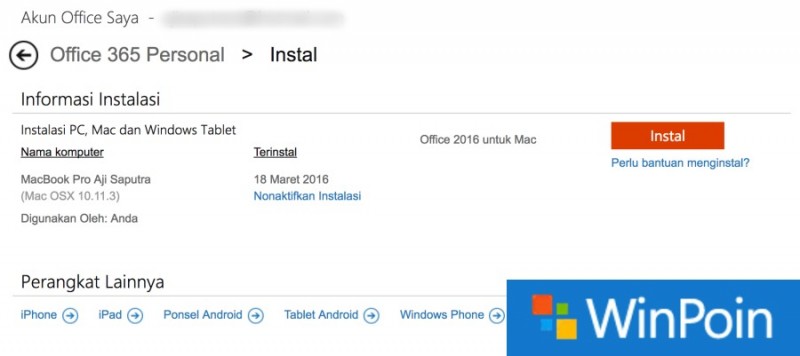
- Install Microsoft Office 2016 dari Office 365. Ketika kamu sudah download Microsoft Office 2016, buka salah satu program misalnya Microsoft Word 2016. Kamu akan menemukan kotak dialog seperti di bawah ini.

- Klik saja Sign In with an active account lalu login dengan akun Microsoft yang sama dengan akun Microsoft yang kamu gunakan untuk aktivasi Office 365.
- Selesai! Kamu sekarang sudah memiliki lisensi Office 365 dan sudah bisa download dan install Microsoft Office 2016 gratis sepuasnya selama langganan Office 365 masih aktif.
Beberapa hal yang harus kamu ingat, Office 365 ini sifatnya berlangganan. Jadi ketika langganan kamu sudah habis, kamu tidak akan bisa lagi menggunakan beragam produk seperti Microsoft Office 2016.
Beberapa keuntungan dan kelebihan Office 365 ini adalah kamu akan mendapatkan upgrade gratis ketika versi Microsoft Office yang lebih baru sudah tersedia. Berbeda seperti pengguna yang membeli Microsoft Office 2013, dia harus bayar untuk melakukan upgrade ke Microsoft Office 2016.
Selain upgrade Microsoft Office gratis, kamu juga bisa mendapatkan tambahan OneDrive 1 TB dan gratis 60 menit Skype setiap bulannya. Kamu bisa baca artikel ini untuk informasi manfaat, keuntungan, dan kelebihan Office 365. Baca: Manfaat dan Kelebihan dari Office 365
Nah bagaimana menurutmu? Tertarik berlangganan Office 365?
Yuk bagi pengalamanmu ke kolom komentar ya :D
Catatan Penulis : WinPoin sepenuhnya bergantung pada iklan untuk tetap hidup dan menyajikan konten teknologi berkualitas secara gratis — jadi jika kamu menikmati artikel dan panduan di situs ini, mohon whitelist halaman ini di AdBlock kamu sebagai bentuk dukungan agar kami bisa terus berkembang dan berbagi insight untuk pengguna Indonesia. Kamu juga bisa mendukung kami secara langsung melalui dukungan di Saweria. Terima kasih.